Prethodno smo pregledali dvije aplikacije koje vam pomažustvoriti sheme boja; Chroma je bila Chrome aplikacija, a ColorSpire je web aplikacija koja je olakšala pronalaženje prave boje ili prave nijanse za sve što želite dizajnirati. Iako su obje aplikacije dobro radile, The Dizajner sheme boja izlazi ih na kilometar. Ova web aplikacija omogućuje vam stvaranje shema boja s jednom bojom ili u kombinaciji dvije, tri ili četiri boje. Možete prilagoditi svjetlinu i nijansu boja, odabrati između mnogih unaprijed postavljenih kontrasta i vidjeti uzorke onoga što web stranica želi u trenutnoj shemi. Svaka kreirana shema ima vlastitu vezu koju možete koristiti da biste je podijelili sa svojim dizajnerom, suradnikom ili klijentom.

Za početak odaberite koliko različitih boja želite koristiti u svojoj shemi boja. Šest diskova poredanih na vrhu velikog diska u boji govore koliko će boja biti u shemi. Mono predstavlja jednu boju, Upotpuniti, dopuna predstavlja dvije boje, trojstvo i Analog predstavlja tri i grupa od četiri i Naglašeno analogno predstavlja četiri.
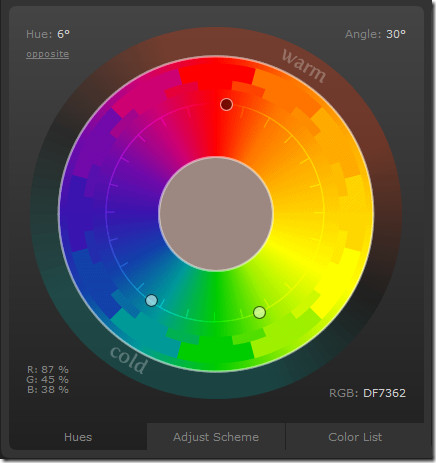
Započinjanje vijenaca zahtijeva vrijemeako radite sa tri ili četiri boje. Za brojeve boja s kojima radite dodajte mali gumb na disku s bojama za svaki. Tamni gumb predstavlja osnovnu boju u vašoj shemi, a svi ostali predstavljaju nadopunjujuće ili kontrastne boje. Osim u shemi boja komplementa, ručice se kreću neovisno o glavnom gumbu za sidrenje. Promjena boja u režimu mono ili komplementa je dovoljno jednostavna; u Triadi i Tetradu malo je složen.
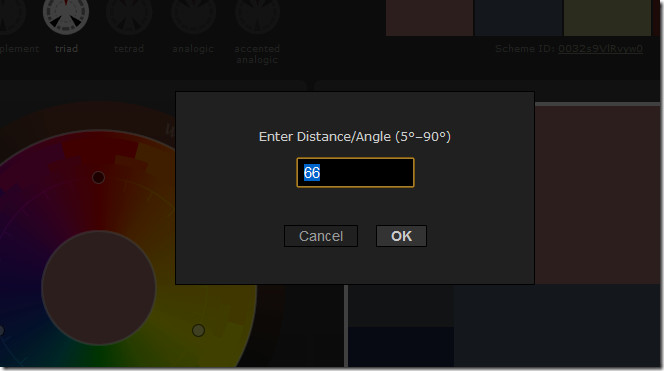
Za tri ili četiri kombinacijske sheme, boje su međusobno razmaknute pod određenim kutovima, osiguravajući da se boje razlikuju u određenom stupnju. Za povećanje ili smanjenje varijacije boja odaberite Kut i unesite broj koji odgovara stupnjuvarijacije boja koje biste željeli. Sve sheme boja koje stvorite prikazane su na ploči s desne strane, ali također možete vidjeti kako će se vaša shema boja pojaviti na stvarnoj web stranici.
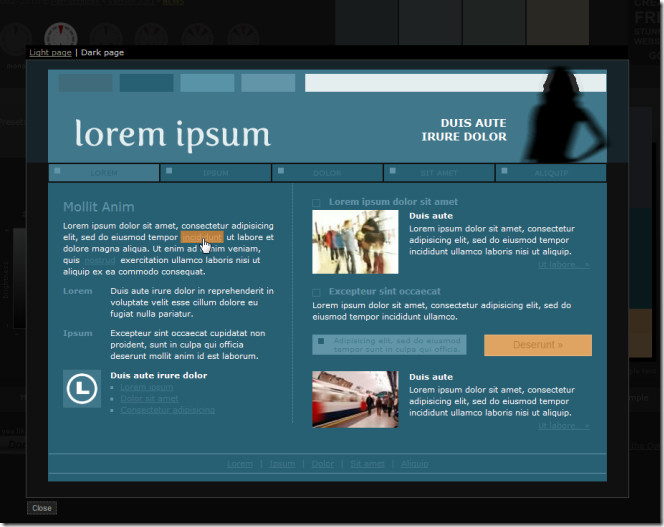
Da biste pregledali kako bi web stranica izgledala u shemi koju ste izradili, kliknite ikonu Primjer lagane stranice ili Primjer tamne stranice link ispod pregleda sheme. Primjer svijetle stranice kao najsvjetliju boju koristi vašu shemu dok pozadina tamne stranice kao pozadinu koristi najmračniju nijansu.
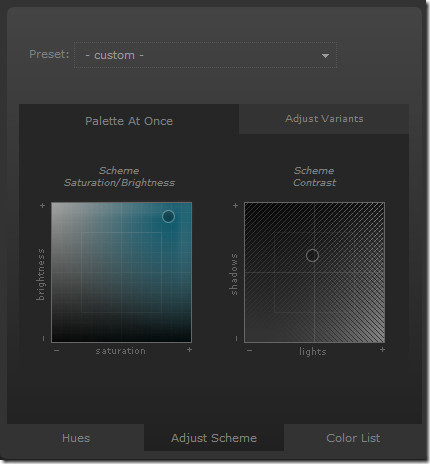
Da biste prilagodili razinu svjetline i sive boje za svoju shemu, idite na Prilagodite shemu kartica. Pomaknite gumb na okviru u boji da biste povećali ili smanjili svjetlinu, a drugačije možete odabrati jedan od nekoliko prethodno podešenih kontrasta iz padajućeg izbornika. Da biste ručno postavili kontrast, pomaknite pokazivač u Kontrast sheme kutija. Da biste pogledali boje i šifre boja, idite na Popis boja kartica.
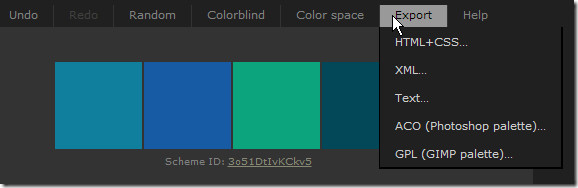
Nakon što se odlučite za shemu, možete je izvesti u HTML + CSS, XML, Photoshop ili GIMP format palete. Paleta Photoshopa sprema se kao ACO datoteka.
Posjetite Dizajner sheme boja












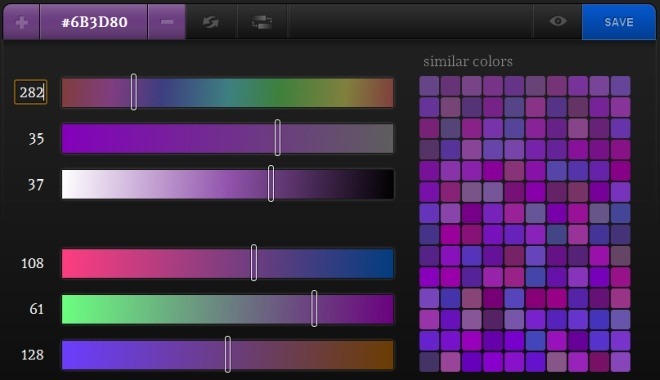
komentari